Lorsqu’il s’agit de choisir un logiciel de montage vidéo gratuit, iMovie et Adobe Premiere Rush sont les deux principaux concurrents. Cependant, avec la confirmation par Adobe de l'arrêt de Rush, les créateurs sont confrontés à un choix difficile concernant leur outil à long terme. C’est pourquoi cette comparaison iMovie vs Premiere Rush va au-delà des bases. Nous allons explorer la vitesse, la qualité, le flux de travail et expliquer pourquoi choisir un outil pérenne comme Wondershare Filmora est le meilleur choix pour une croissance sur le long terme.
Principales différences en un coup d'œil : plateformes, prix et facilité d'utilisation
À première vue, Adobe Rush et iMovie se différencient surtout par les plateformes qu'ils prennent en charge. Mais il existe aussi d'autres facteurs qui peuvent influencer votre parcours de montage, déterminant non seulement votre façon de travailler mais aussi le type de résultats que vous pourrez partager.
Le tableau ci-dessous récapitule tout de manière à rendre le choix bien plus clair.
| Éditeur vidéo | Plateformes | Tarification | Facilité d’utilisation | Flexibilité d’exportation |
| Adobe Premiere Rush | Windows, macOS, iOS, Android | Gratuit, avec options de passer en abonnement premium. | Interface simple, prise en main rapide. | Préréglages pour les réseaux sociaux, formats d’image flexibles, HD et 4K. |
| iMovie | macOS, iOS, iPadOS | Gratuit sur tous les appareils Apple. | Idéal pour débutants, très intuitif. | Exports de haute qualité avec des formats d’image courants. |
Comparatif pratique : vitesse, qualité et workflow mobile-vers-bureau
Maintenant que nous avons vu les bases, passons à la sensation réelle lors de l’utilisation de ces éditeurs. Dans cette partie de la comparaison Adobe Premiere Rush vs iMovie, l’accent est mis sur la vitesse, la qualité du montage et la facilité avec laquelle on transfère ses projets du mobile à l’ordinateur.
On parle des tâches quotidiennes que la plupart des créateurs effectuent tout le temps, comme l’import de clips, la découpe, l’ajout de transitions et l’export du montage final. Ces étapes révèlent à quel point chaque application gère le flux de travail de façon fluide. Consulter le tableau ci-dessous pour une comparaison claire côté à côte.
| Éditeur vidéo | Vitesse d’importation | Vitesse d’exportation | Stabilité | Qualité vidéo | Flux de travail |
| Adobe Premiere Rush | Rapide sur ordinateur de bureau et mobile. | Rapide avec préréglages sociaux. | Stable, légers ralentissements sur anciens appareils. | Prise en charge HD et 4K. | Synchronisation entre appareils via Creative Cloud. |
| iMovie | Fluide sur les appareils Apple. | Fiable et constant. | Très stable dans l’écosystème Apple. | Export jusqu’en 4K. | Transfert facile via AirDrop ou iCloud Drive. |
Duel de fonctionnalités : Premiere Rush vs iMovie
Nous avons vu comment ces deux applis gèrent les bases, il est temps maintenant de jeter un œil sur les fonctionnalités qui rendent vraiment le montage amusant. Après tout, une bonne appli de montage vidéo doit présenter des fonctions qui facilitent le processus tout en laissant place à la créativité.
Dans cette manche de l’affrontement Adobe Rush vs iMovie, détaillons les fonctionnalités qui les distinguent, et voyons comment elles peuvent influencer votre style d’édition.
| Éditeur vidéo | Timeline | Modèles | Fonctionnalités IA | Correction colorimétrique | Outils audio |
| Adobe Premiere Rush | Pistes multiples, glisser-déposer. | Graphismes animés et titres animés. | Aucune. | Correction et filtres basiques. | Auto-ducking, volume, équilibre du son. |
| iMovie | Simple, pistes limitées. | Thèmes, titres, bandes-annonces. | Aucune. | Uniquement des filtres. | Contrôle du volume, effets sonores, musiques. |
Avis sur Adobe Premiere Rush : ce que pensent vraiment les utilisateurs
Une vraie comparaison serait incomplète sans examiner chaque éditeur individuellement, car c’est là que leurs points forts et points faibles apparaissent clairement. C’est pourquoi il est logique d’approfondir et de voir le ressenti des créateurs au quotidien.
Pour commencer, analysons l’expérience à travers les avis sur Adobe Premiere Rush et découvrons ce que les utilisateurs en disent réellement à l’usage.
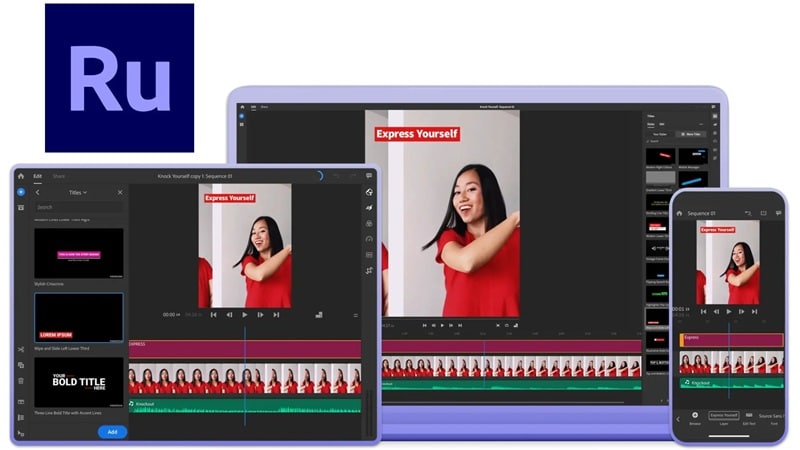
Ce que les utilisateurs apprécient chez Adobe Rush
- Bibliothèque de médias riche à portée de main : De nombreux avis soulignent la grande bibliothèque de pistes audio libres de droits, transitions et titres animés intégrés. Ces éléments facilitent l’ajout de style et d’énergie à n’importe quel projet sans devoir chercher ailleurs.
- Partage direct sur les réseaux sociaux : Les utilisateurs apprécient la simplicité d’exportation directe vers YouTube, Instagram ou TikTok. Ce partage direct leur fait gagner du temps et rend la publication de contenu fluide.
- Excellents outils audio : De l’ajout de musique de fond à l’enregistrement d’une voix-off, les utilisateurs apprécient la gestion de l’audio par Adobe Rush. De plus, des options comme l’équilibrage du son et l’auto-ducking assurent un rendu professionnel sans effort supplémentaire.
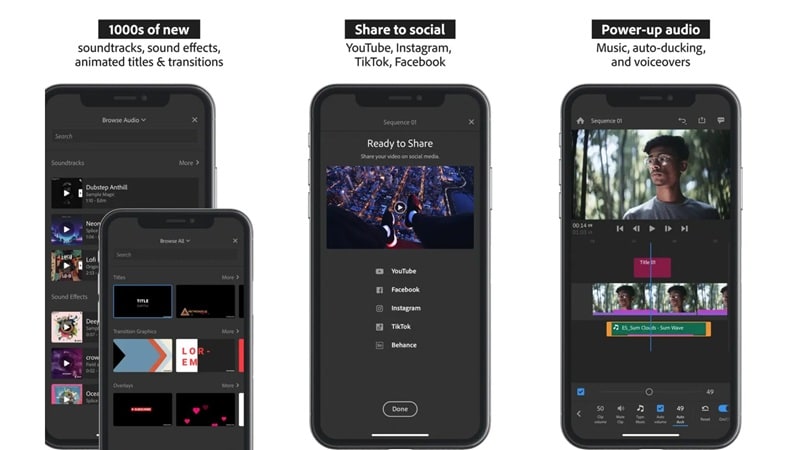
Plaintes et limitations fréquentes
- Le coût de l’abonnement en rebute certains : Malheureusement, même si l’application Adobe Premiere Rush dispose d’une version gratuite, l’exportation de projets avec les fonctionnalités Premium nécessite un abonnement payant. Cela la rend moins attractive qu’iMovie, qui reste gratuit sur tous les appareils Apple.
- Manque de profondeur professionnelle : Adobe Rush est plus simple d’utilisation que Premiere Pro, mais il offre aussi moins d’options avancées. Certains utilisateurs trouvent que le prix est suffisamment proche de Premiere Pro pour préférer investir dans la version complète.
- Problèmes de performance sur appareils faibles : Un autre point régulièrement mentionné dans les avis est la présence de ralentissements occasionnels sur les anciens téléphones ou ordinateurs portables d’entrée de gamme. Les projets lourds ou les multiples pistes audio/vidéo peuvent parfois ralentir l’application.
iMovie sur le terrain : forces et faiblesses
Après avoir décortiqué Adobe Premiere Rush, il est juste de mettre la lumière sur l’éditeur d’Apple. iMovie a ses propres atouts et compromis, qui influencent la façon dont les créateurs, étudiants ou conteurs occasionnels assemblent leurs vidéos. Allons-y !
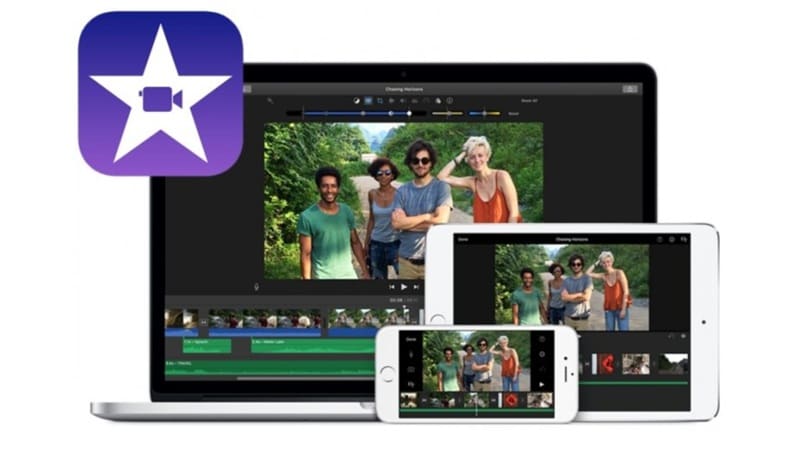
Pourquoi les fans d’Apple adorent iMovie
- Totalement gratuit sur appareils Apple : iMovie est inclus sur chaque iPhone, iPad et Mac sans coût supplémentaire. On peut se lancer dans le montage immédiatement sans se soucier des abonnements ou des mises à niveau.
- Intégration transparente à l’écosystème Apple : Le transfert de projets entre appareils se fait facilement grâce à AirDrop ou iCloud Drive. On peut commencer sur mobile, passer à l’iPad, et finir sur le Mac, sans interruption.
- Conception ultra accessible : L’interface est simple et facile à prendre en main, même pour un tout premier montage vidéo. Les outils clairs et l’agencement épuré rendent le processus sans stress.
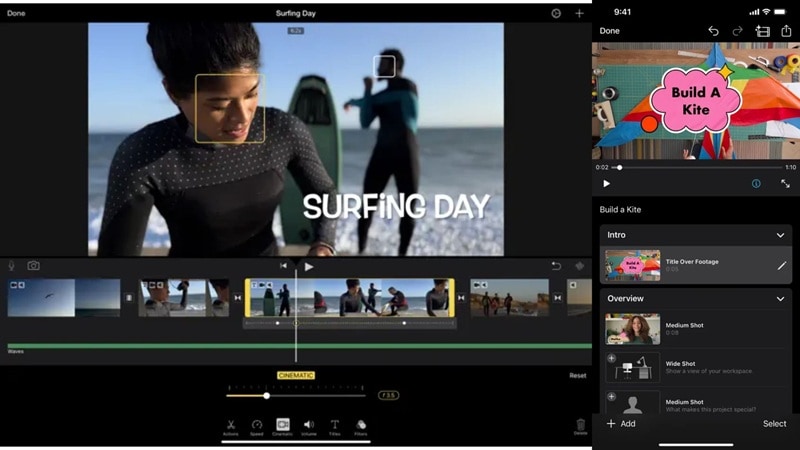
Limites d’iMovie
- Pas conçu pour des projets complexes : iMovie gère bien les clips courts mais peine avec des montages volumineux ou détaillés. Pour monter en puissance, il faudra passer à un éditeur plus avancé.
- Petite bibliothèque d’effets : Par rapport à d’autres éditeurs, iMovie propose moins de transitions, de filtres et d’effets visuels. Cela peut rendre les créations un peu répétitives.
- Limité aux appareils Apple : Ce qui est idéal pour les utilisateurs Apple peut paraître restrictif pour les autres. Puisqu’iMovie ne fonctionne que sur iPhone, iPad ou Mac, les utilisateurs Windows et Android sont laissés de côté.
Adobe Premiere Rush abandonné : ce que cela signifie pour les utilisateurs
Après avoir examiné les deux éditeurs de près, une grande nouvelle change le débat entre Premiere Rush et iMovie. Adobe a confirmé qu’à partir du 30 septembre 2025, Adobe Premiere Rush ne sera plus disponible sur Adobe.com ni dans les boutiques d'applications. Quiconque a déjà installé l’application pourra continuer à l’utiliser jusqu’au 30 septembre 2026, mais après cette date, l’assistance prendra officiellement fin.
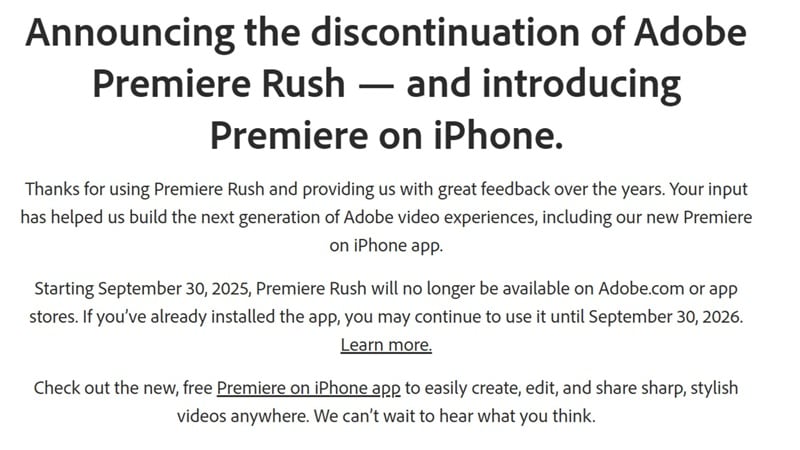
Pour ceux qui se lancent aujourd’hui, ce changement fait d’iMovie la seule option encore facilement accessible. Mais il serait trop simple d’en faire le vainqueur automatique, car iMovie présente aussi ses propres inconvénients.
iMovie vs Filmora : Quand le gratuit ne suffit plus
Bien que iMovie reste disponible, son plus grand avantage est également sa plus grande limitation. Entièrement gratuit et facile à utiliser, il est légèrement en avance dans la comparaison iMovie vs Premiere Rush, mais ces mêmes qualités signifient moins d'outils et moins de marge de croissance.
Dans ce cas, il peut être intéressant d'essayer un outil qui vous offre un essai gratuit solide et la possibilité de passer à des fonctionnalités d'édition avancées, ce qui est exactement ce que propose Wondershare Filmora.
Pour quiconque est prêt à aller au-delà des bases, iMovie vs Filmora devient une comparaison plus significative. Filmora apporte une flexibilité supplémentaire et une profondeur créative que iMovie ne peut pas offrir, alors montrons-les côte à côte dans le tableau ci-dessous.
| Catégorie | iMovie | Filmora |
| Plateformes | macOS, iOS et iPadOS. | Windows, macOS, iOS et Android. |
| Modèles | Modèles de bande-annonce, thèmes et transitions de base. | Différentes introductions personnalisables, finales, titres, transitions et vidéos complètes. |
| Médiathèque | L'application est livrée avec une sélection limitée d'effets sonores et de musique. | Large gamme de musique, effets sonores, autocollants et actifs vidéo libres de droits. |
| Outils d'IA | Les fonctions d'intelligence artificielle ne sont pas incluses. | Des outils basés sur l'IA tels que la mise en évidence automatique, les sous-titrages automatiques, l'étirement audio IA, les portraits IA, les palettes IA et plus encore. |
| Courbe d'apprentissage | Simple mais avec un contrôle créatif limité. | Simple et offre des fonctionnalités avancées qui donnent plus de liberté créative et un polissage professionnel. |
En consultant le tableau comparatif entre Movavi et Filmora, il apparaît clairement que Filmora domine grâce à son éventail d'outils créatifs plus complet, ses fonctionnalités d'IA plus performantes et sa flexibilité sur tous les appareils. Ces points forts ne sont qu'un aperçu, puisque nous n'avons même pas abordé ses capacités de création vidéo instantanée grâce aux fonctions Texte en vidéo, Image en vidéo, Audio en vidéo et Script en vidéo.
Dans l’ensemble, Filmora est le choix plus intelligent pour les créateurs qui veulent la simplicité sans perdre la capacité d’évoluer vers un éditeur avancé.
Cas d'utilisation Playbook: Choisir le bon éditeur pour votre projet
Eh bien, nous avons comparé les avantages d'Adobe Rush et d'iMovie et avons examiné comment Filmora peut être l'option plus flexible entre eux, mais le bon choix dépend réellement de ce que vous voulez créer. Après tout, alors que Adobe Premiere Rush sera abandonné, Adobe propose une version gratuite de Premiere comme son remplacement.
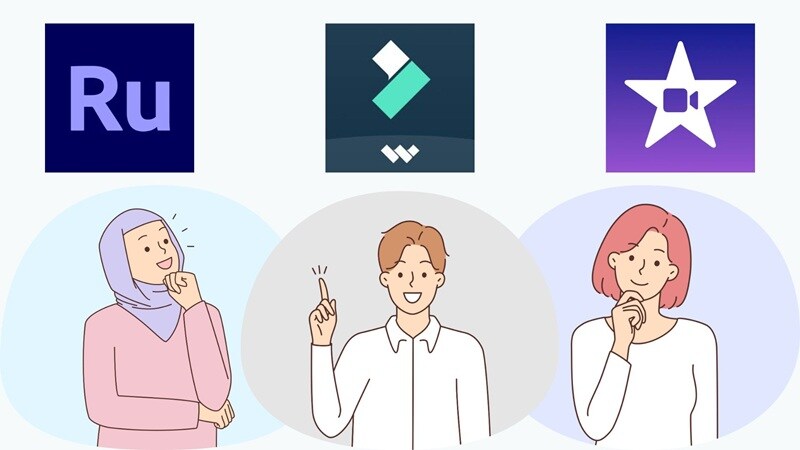
Pour faciliter les choses, voici un guide simple pour choisir le meilleur éditeur en fonction du type de projet sur lequel vous travaillez.
Le meilleur choix pour un contenu court
En matière d'exportations rapides et de formats d'image flexibles, Filmora est le meilleur choix. Son outil de recadrage automatique adapte parfaitement les clips pour YouTube, TikTok et Instagram, et la fonction AI Smart Short Clips permet de créer des extraits de vidéos plus longues en quelques clics.
Idéal pour l'école et la vidéo à domicile
Pour vos projets personnels, Filmora vous offre une grande liberté de création sans vous compliquer la vie. Avec un large choix de modèles pour les explications scolaires et les événements familiaux comme les anniversaires ou les vacances, Filmora donne aux vidéos du quotidien un aspect soigné et ludique.
Équipe de médias sociaux multiplateformes
Les équipes travaillant sur différents appareils trouveront Filmora particulièrement pratique. Il fonctionne sur Windows, macOS, iOS et Android, et intègre même un planificateur de contenu social qui simplifie grandement la planification des publications.
Pour les utilisateurs conscients du budget
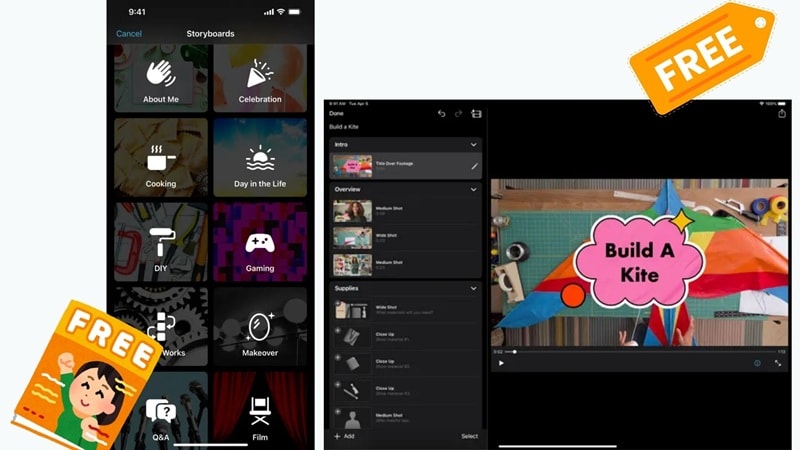
Si vous voulez quelque chose de simple et totalement gratuit, iMovie répond à vos besoins. Il est gratuit sur les appareils Apple, bien que le manque de fonctionnalités avancées le rende le meilleur pour l'édition de base.
Pour les créateurs de l'écosystème Adobe
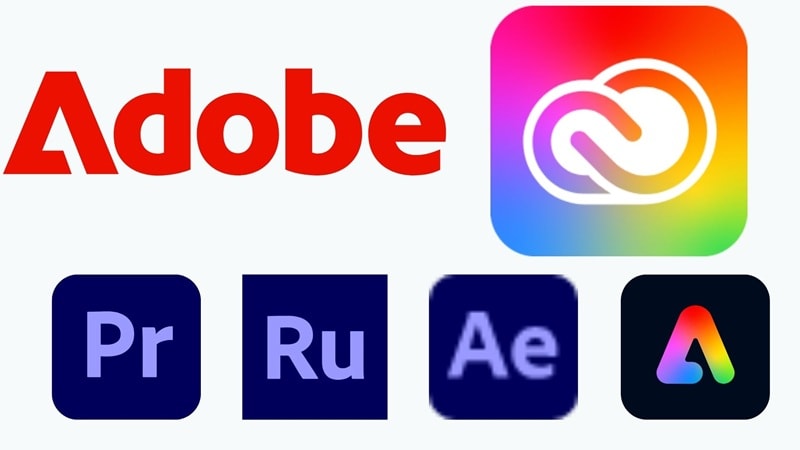
Ceux qui utilisent déjà les outils Adobe peuvent encore préférer Adobe Premiere Rush. Bien qu’il soit en train de disparaître, sa synchronisation Creative Cloud, ses modèles de graphiques en mouvement et son lien direct avec Premiere Pro en font un choix puissant pour les créateurs qui ont besoin d’un moyen facile de démarrer à petite échelle et de devenir des éditeurs professionnels.
Conclusions
Le débat Adobe Premiere Rush vs iMovie surgit souvent lorsque les gens recherchent un éditeur vidéo gratuit, et ce guide le décompose en détail. Nous avons comparé les fonctionnalités d'édition, les caractéristiques et les avis d'utilisateurs réels de iMovie et Premiere Rush pour avoir une idée plus claire de ce que chaque outil offre.
Avec l'arrêt imminent d'Adobe Rush et la croissance à long terme d'iMovie trop limitée, une meilleure voie consiste à utiliser un éditeur tout-en-un comme Filmora. Il vous offre la simplicité dont les débutants ont besoin tout en offrant des outils avancés, des fonctionnalités d'intelligence artificielle et une flexibilité multiplateforme pour suivre vos compétences en édition et vos projets.
Questions Foire aux Questions
-
Adobe Premiere Rush est-il adapté à l'édition professionnelle?
Adobe Premiere Rush est plus conçu pour la rédaction rapide et le contenu des médias sociaux que pour des projets professionnels complets. Cela facilite les choses, alors que les éditeurs qui nécessitent des outils avancés sont généralement mis à niveau vers Premiere Pro. -
Premiere Rush fonctionne-t-il hors ligne ou ai-je besoin d'Internet?
Vous pouvez effectuer des modifications dans Adobe Premiere Rush sans être en ligne. Internet est uniquement nécessaire pour synchroniser vos projets via Creative Cloud ou exporter directement vers les plateformes sociales. -
Quelle application est la meilleure pour éditer des vidéos TikTok verticales?
iMovie et Premiere Rush peuvent tous deux gérer l'édition verticale, mais Rush le facilite avec des préréglages pour TikTok et Instagram. Filmora brille ici aussi grâce à la refactoring automatique et à l’exportation sociale intelligente. -
Pouvez-vous passer d'iMovie à Filmora ou Rush sans perdre vos éditions?
Vous ne pouvez pas transférer directement des timelines entre des éditeurs tels que iMovie, Filmora ou Premiere Rush. La meilleure façon de le faire est de s’en tenir à un éditeur dès le début, et Filmora est le choix plus judicieux car il équilibre les outils conviviaux aux débutants et les fonctionnalités avancées, de sorte que vous n’aurez pas l’impression de devoir basculer plus tard.


